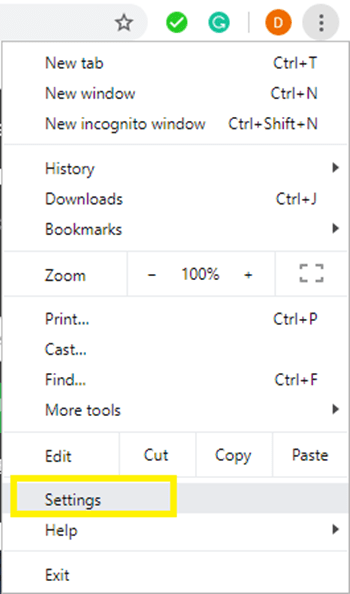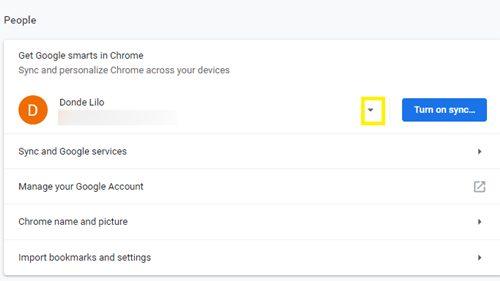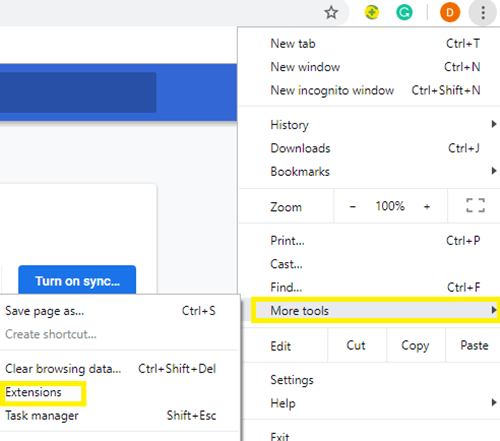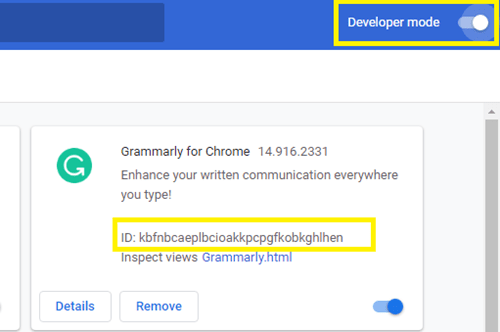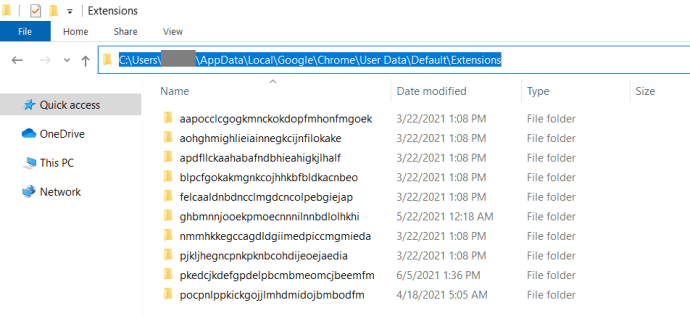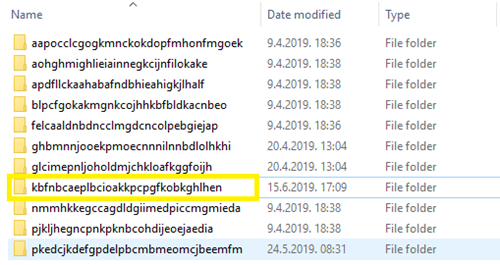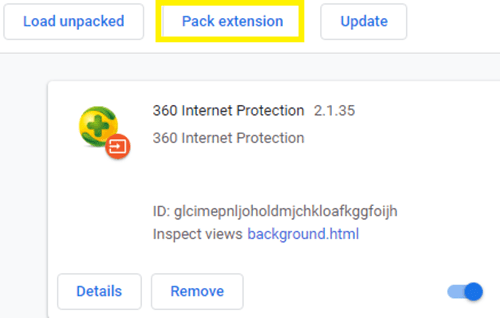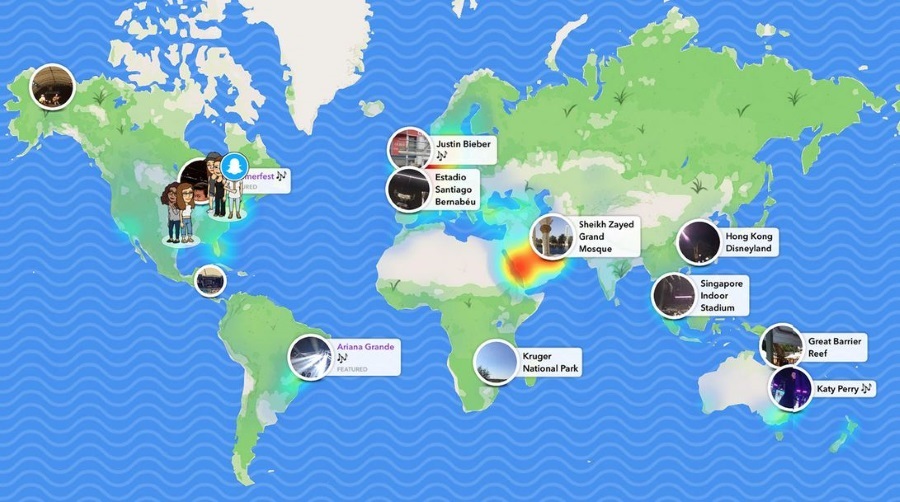Le estensioni di Chrome ti aiutano a navigare in modo efficace in Internet e puoi trovarle facilmente nel Chrome Web Store. Ma in alcune occasioni, questi componenti aggiuntivi potrebbero scomparire dal negozio. Inoltre, c'è sempre la possibilità che un nuovo aggiornamento non ti soddisfi tanto quanto il precedente.
Ecco perché potresti voler esportare tutte le tue estensioni di Google Chrome in un unico posto. In questo modo, puoi sempre reinstallarli, indipendentemente da eventuali modifiche al Web Store o all'estensione stessa.
Queste estensioni sono disponibili in formati di file CRX univoci e questo articolo spiegherà come memorizzarle sull'unità.
Controlla il tuo profilo Chrome
Prima di iniziare l'esportazione, dovresti verificare se il tuo profilo Google Chrome è quello giusto. Chrome ti consente di utilizzare più profili e ognuno avrà il proprio set di estensioni.
Puoi assicurarti di utilizzare il profilo Chrome corretto in pochi semplici passaggi:
- Apri Google Chrome e fai clic su Di più nell'angolo in alto a destra (tre punti verticali).

- Ora, seleziona Impostazioni dal menu a tendina.
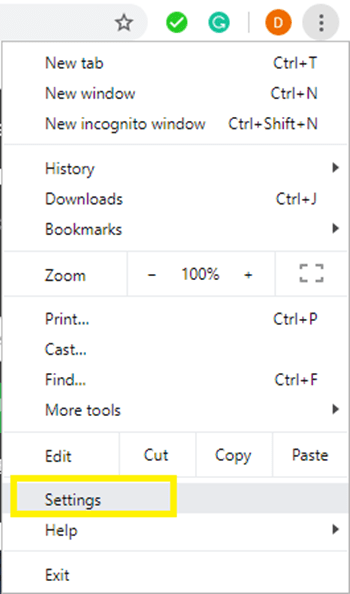
- Sotto il Sezione persone, controlla se stai attualmente utilizzando il tuo profilo, in caso contrario, fai clic sulla piccola freccia accanto al nome del profilo e cambia profilo.
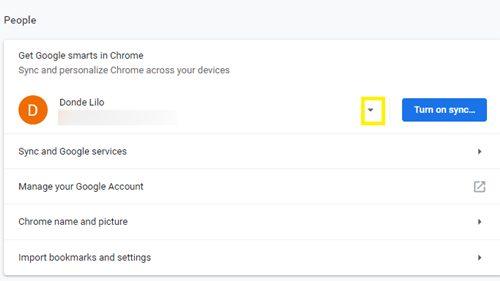
Puoi anche aggiungere e rimuovere profili facendo clic sull'icona del profilo in alto a destra e selezionando Gestire le persone.

Esporta le estensioni di Chrome come file CRX
Se desideri esportare manualmente le estensioni di Chrome, devi abilitare la "Modalità sviluppatore" nel browser e comprimere l'estensione in un file CRX. CRX è un file che Chrome scarica e installa automaticamente quando aggiungi un'estensione.
Per fare ciò, dovresti:
- Come accennato in precedenza, avvia Google Chrome e premi il tasto Di più icona (tre punti verticali).

- Passa il mouse sopra Altri strumenti e poi clicca su Estensioni.
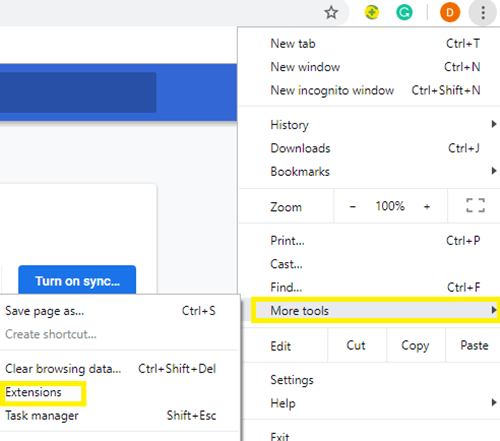
- Ora, abilita il modalità sviluppatore in alto a destra del Menu delle estensioni. Ricorda l'ID che appare sotto l'estensione che vuoi mettere in valigia.
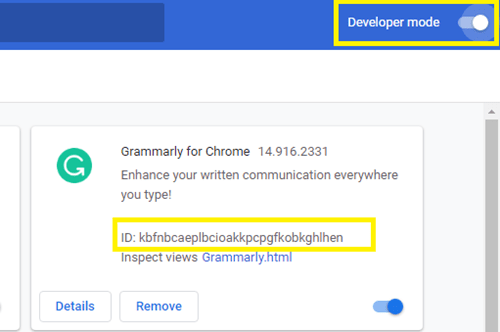
- Ora, tieni premuto Tasto vittoria + E aprire Windows Explorer e vai al seguente percorso:
“C:\Users\AppData\Local\Google\Chrome\User Data\Default\Extensions“
Nota che dovrebbe essere il tuo nome utente.
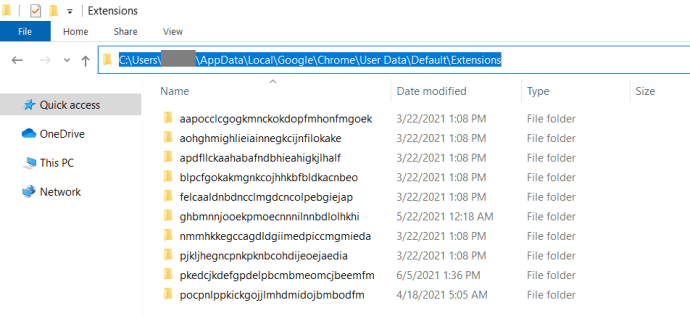
- Individua la cartella con lo stesso ID e copialo sul tuo Desktop.
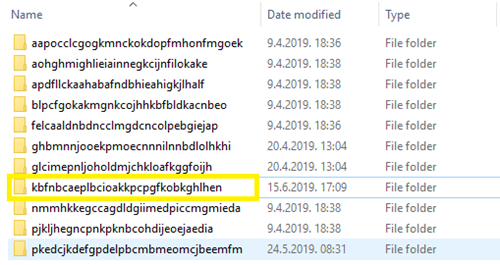
- Ora, torna al Menu delle estensioni e fai clic su Estensione del pacchetto pulsante nell'angolo in alto a sinistra del menu.
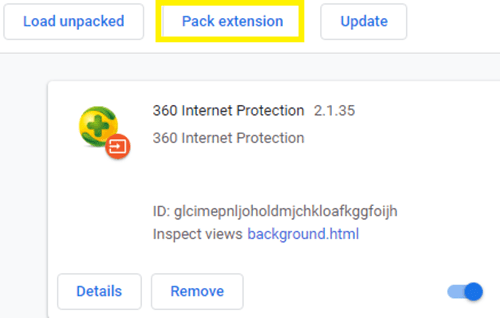
- Quando viene visualizzata la nuova finestra, selezionare Navigare, scegli la cartella che hai spostato sul desktop e fai clic su ok.
- Seleziona il Pulsante estensione pacchetto. Lasciare il File chiave privata sezione vuota.
Ora, anche la cartella dell'estensione dovrebbe avere un file CRX.
Per ogni estensione che desideri esportare, puoi utilizzare lo stesso metodo. Puoi condividere questi file CRX o archiviarli sull'unità.
Come trovare la cartella delle estensioni su MacOS o Linux
Se stai usando MacOS o Linux, il processo è leggermente diverso. Puoi seguire gli stessi primi sei passaggi della sezione precedente, ma il percorso della cartella dell'estensione è leggermente diverso.
Per gli utenti MacOS, la cartella dell'applicazione corretta è normalmente in ~/Library/Application Support.
Per gli utenti Linux, la cartella dell'estensione dovrebbe trovarsi nella cartella ~/.config.
Usa un URL speciale per salvare e scaricare le estensioni
Se l'imballaggio delle estensioni in un file CRX sembra un lavoro lungo ed estenuante, puoi semplicemente salvare l'URL dell'estensione da qualche parte e scaricarlo quando ne hai bisogno.
- Usando il metodo della sezione precedente, salva l'ID dell'estensione se lo hai già sul computer. In caso contrario, puoi trovare l'estensione dal Chrome Web Store e copiare l'ID dell'estensione. L'ID è sempre l'ultima parte dell'URL nella barra degli indirizzi.
- Una volta ottenuto l'ID, apri qualsiasi altro browser oltre a Chrome e digita questo link nella barra degli indirizzi: "//clients2.google.com/service/update2/crx?response=redirect&prodversion=49.0&x=id%3D%26installsource%3Dondemand%26uc'ricordati di sostituire il '' parte con l'ID corretto ed esegue.
- Apparirà una finestra di download che ti chiederà di completare il download. Dovresti ottenere il file CRX sul tuo computer.
È importante utilizzare un altro browser (come Mozilla Firefox o Opera) perché Google Chrome proverà a installare automaticamente l'estensione invece di scaricarla.
Usa un'app di terze parti
Esistono varie estensioni e app Web di terze parti il cui unico scopo è aiutarti a esportare altre estensioni.
Ad esempio, Chrome Extension Downloader scaricherà i file CRX direttamente da Chrome.
Basta digitare l'ID dell'estensione o copiare/incollare l'URL dell'estensione nella barra degli indirizzi e premere il pulsante "Scarica estensione".
Un'altra utile estensione è Export Links to All Extensions che esporta tutti i nomi delle estensioni e gli URL in un singolo file. Puoi combinare queste due app per ottenere rapidamente tutti gli URL necessari e quindi ottenere i loro file CRX.
Come importare le estensioni
Tutti i metodi di cui sopra scaricheranno un file CRX. Tuttavia, non puoi semplicemente fare clic su questi file e aspettarti che vengano installati. Dovresti invece:
- Apri il menu "Estensioni" come spiegato nelle sezioni precedenti.
- Individua il file CRX sul tuo computer.
- Trascina e rilascia il file CRX dalla sua posizione al menu Estensioni di Chrome.
- Attendi l'installazione dell'estensione.
Mantieni le tue estensioni al sicuro
Ora che sai come esportare tutte le tue estensioni di Chrome, non devi preoccuparti che scompaiano dallo store. Inoltre, puoi facilmente tenere traccia di tutte le estensioni che utilizzi, in modo da non perderne alcune se devi cambiare profilo.
Preferisci mantenere il backup delle tue estensioni? Hai mai perso un'estensione che non potevi recuperare? Lascia un commento e fallo sapere agli altri lettori.